こんにちは!本記事では、Flutterでの開発環境構築してる際にターミナルでflutterと打つと下記のエラーが出てしまう場合の対処法について紹介します。
“zsh: command not found:flutter”
目次
原因
flutterの環境パスを設定した際に、パスが正しく記載されていない可能性があります。
解決方法
ターミナルを起動し、.zshrcに書かれているパスを書き換えます。下記を打ってエンターを押してください。
$ vim ~/.zshrcそうすると、このような画面が表示されます。この画面で、iを打つと一番下の部分が-- INSERT --という文字に変わります。
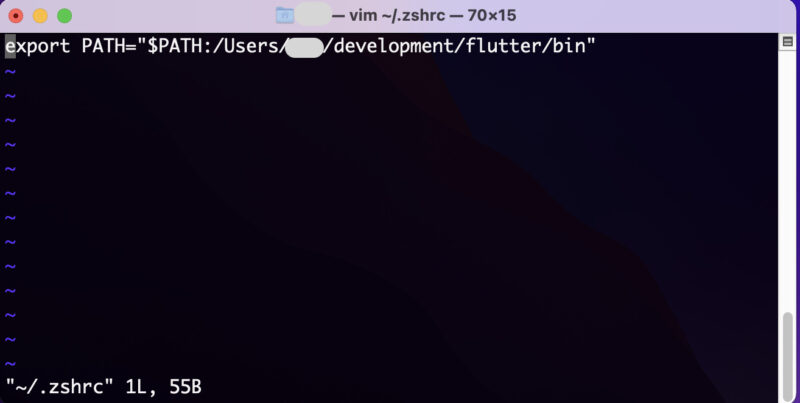
その状態で、一番上に書いてある文章を、export PATH="$PATH:/ユーザー名など/flutter/bin"と書き換えましょう。(上の画像にある文は正しいです。)
もしbinがあるところまでのパスが複雑であれば、フォルダからドラッグすることでパスを入力してくれます。
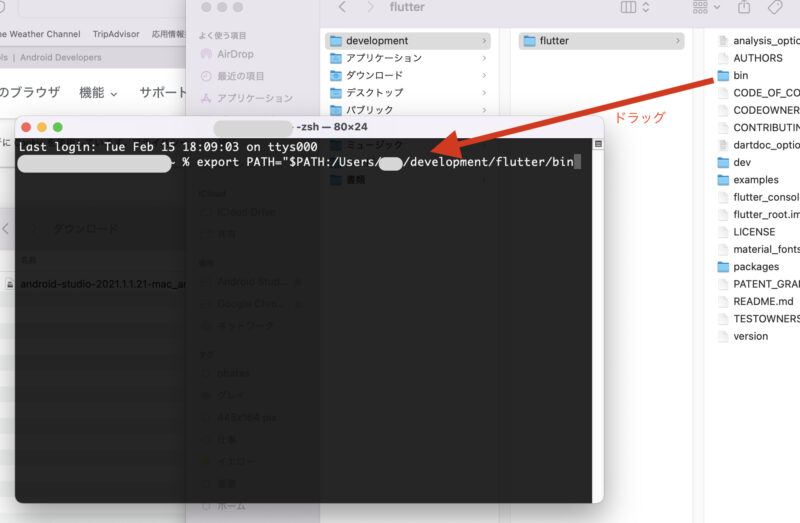
最後に、escキーを押すと編集モードが終了し、-- INSERT --の表示がなくなります。
その状態で:wqと入力すると保存して終了します。(保存しない場合は:q!と打つ)
最後にflutterコマンドが起動するか、flutter doctorと打ってみましょう。
“zsh: command not found:flutter”が出てこず、[✅]などが表示されていればokです。
無事に終わったら、次はflutter doctorで表示されているチェックリストを埋めていきましょう。下記記事に手順を示しています。
あわせて読みたい


【Flutterの始め方】Macで開発環境を整える手順
こんにちは!本記事では、Flutterを始めるにあたって必要な手順を説明します。*ソフトウェアは全て容量が大きく、ダウンロードに時間がかかります。ご自分のMacの容量、...
参考記事
Qiita


【Flutter】ターミナルで “zsh: command not found:flutter” の解決方法 - Qiita
原因 ・flutterがインストールされている場合、flutterの環境パスがうまく設定されていないのが原因 ・OSのアップデートなどで出ることが稀にある ・vimエディタを使ってパ...

コメント